Données de fusion Oracle
Destinataires
Destinataires : Administrateurs
Aperçu
Après avoir extrait vos données initiales de votre ressource Oracle Workers, vous souhaiterez peut-être importer des données supplémentaires sur les employés à partir d'une autre ressource Oracle. Afin d'importer des données situées en dehors de la ressource Workers utilisée pour le Source de données principale, vous devez mettre en place un Connecteur de données de fusion Oracle.
L'article suivant fournit des instructions étape par étape pour configurer Oracle en tant que Fusionner le connecteur de données.
Configuration d'un connecteur de données Oracle Merge
Connectez-vous à l'organigramme.
Cliquez sur le Sélecteur de mode icône dans le barre d'outils, puis sélectionnez le Installation option. Le Installation Le panneau s’affiche.

Cliquez sur le Paramètres de l'organigramme tuile. Le Source Le panneau s’affiche.
Cliquez sur le
 icône (sous l'icône Fusionner les données titre). La liste de Fusionner les connecteurs de données est affiché.
icône (sous l'icône Fusionner les données titre). La liste de Fusionner les connecteurs de données est affiché.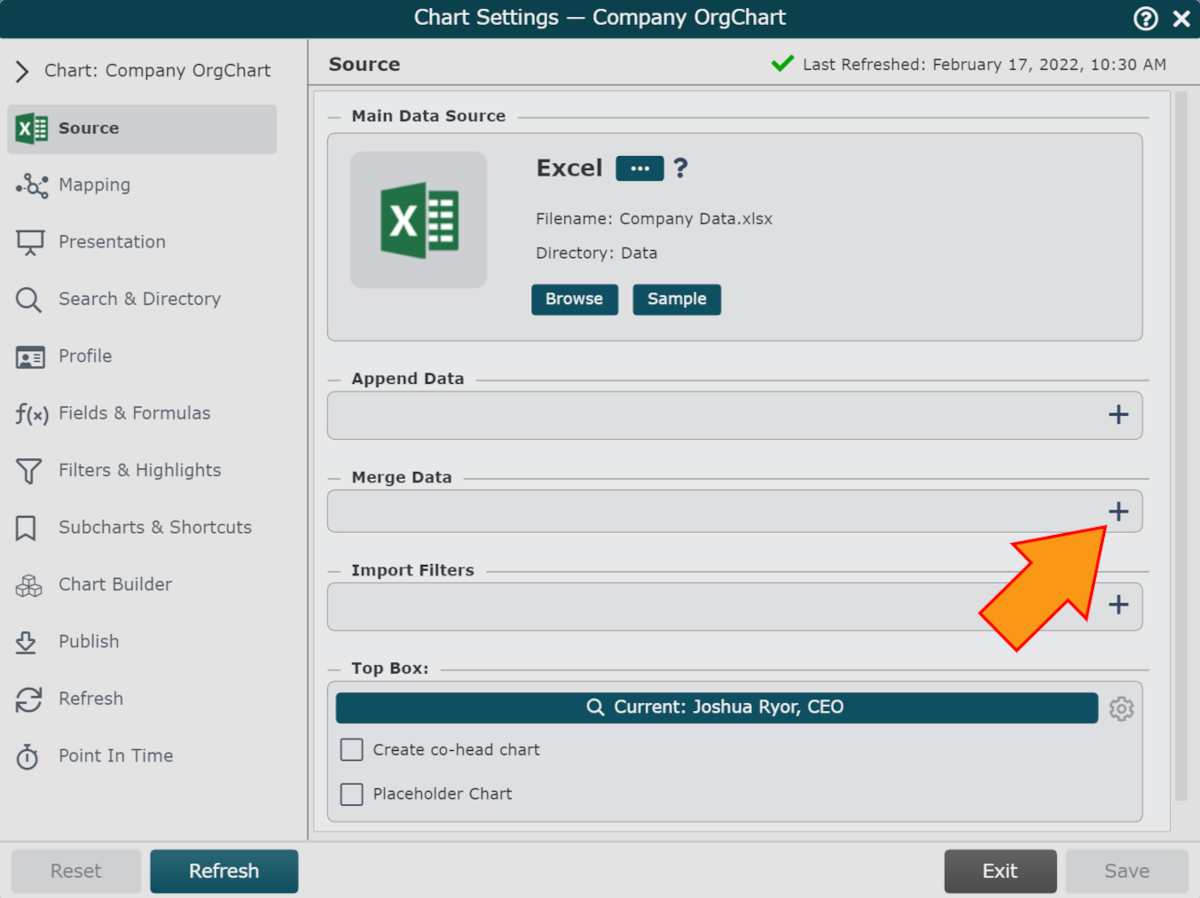
Cliquez sur le Oracle icône, puis cliquez sur Sélectionner.
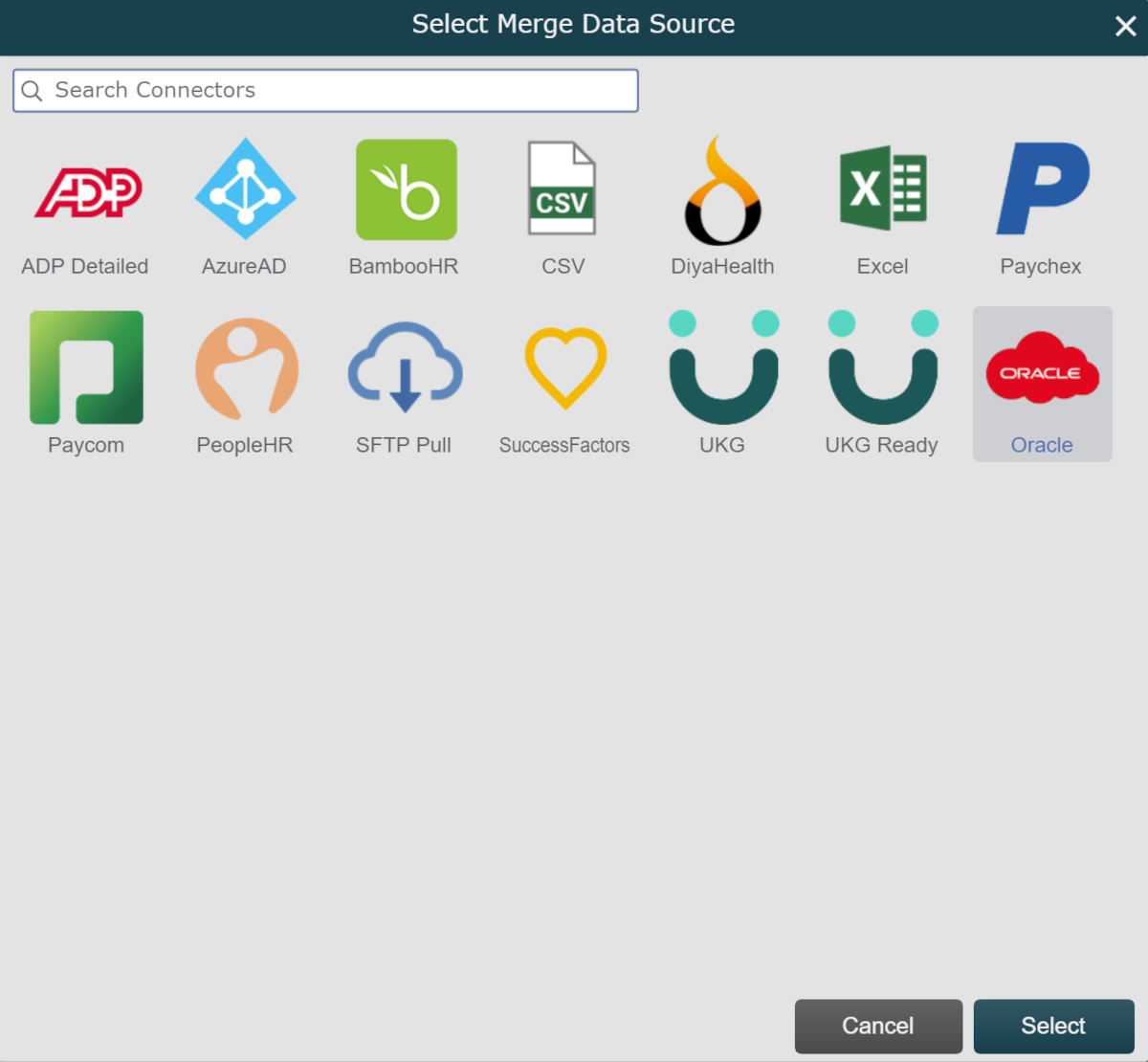
Entrer le URL du serveur de repos point de terminaison de la ressource contenant les informations que vous souhaitez importer dans OrgChart dans le URL du serveur de repos zone de texte (sous le Fusionner les données titre).
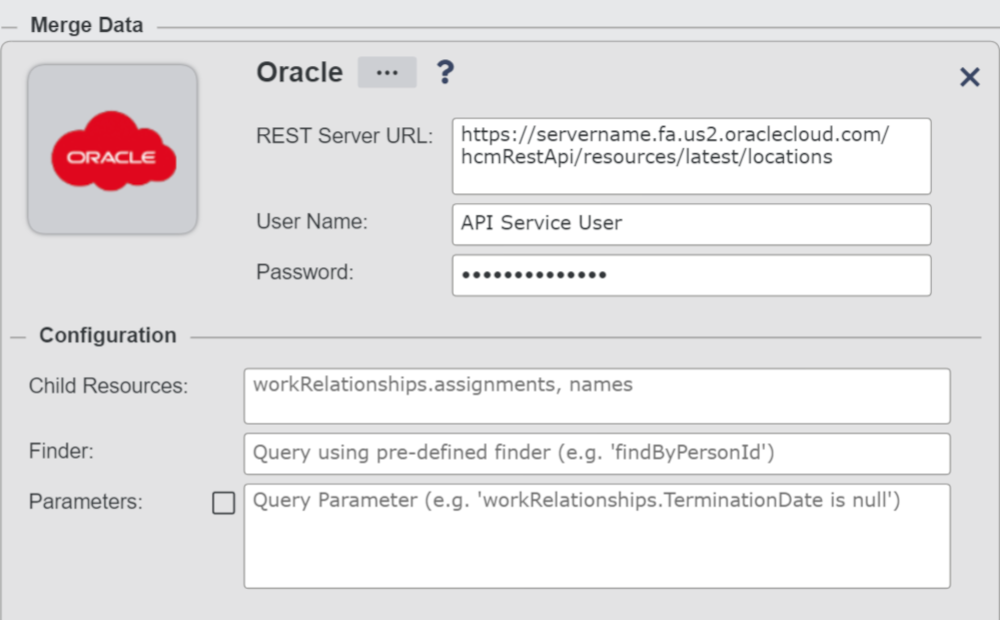
Entrer le Nom d'utilisateur et Mot de passe pour l'utilisateur du service API dans les zones de texte correspondantes.
Cliquez sur le Charger les en-têtes bouton (sous le Cartographie section) pour précharger les champs dans la source de données de fusion.
Cliquez sur le Champ d'enregistrement menu déroulant (sous le Cartographie rubrique), puis sélectionnez le champ de la source de données principale que vous souhaitez utiliser pour mettre à jour les enregistrements des employés. Par exemple, si vous sélectionnez LocationIdentifiant, OrgChart mettra à jour les enregistrements avec les informations de la source de données de fusion en fonction de leur LocationIdentifiant.
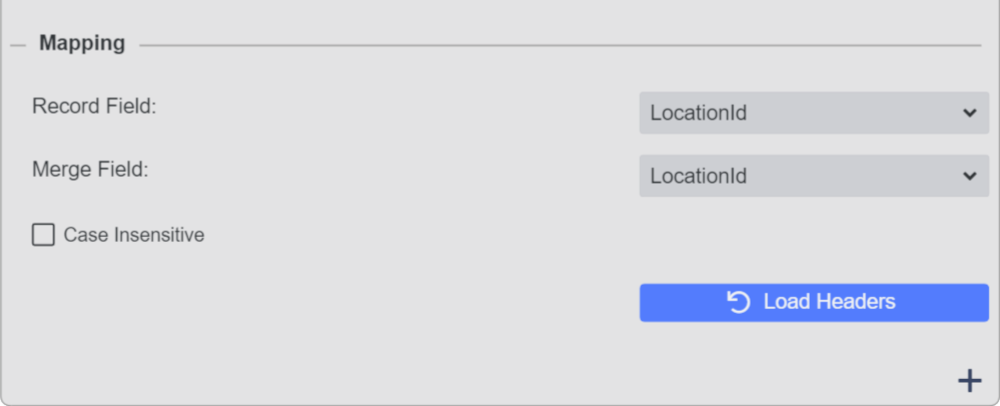
Cliquez sur le Champ de fusion dans le menu déroulant, puis sélectionnez le champ dans la source de données de fusion qui correspond au champ d'enregistrement. Par exemple, si vous sélectionnez LocationIdentifiant, les valeurs de la source de données de fusion pour LocationIdentifiant doivent correspondre aux valeurs du champ Record Field.
Cliquer sur Sauvegarder, et puis Rafraîchir.